Windows
A Teams teljes eltávolításához el kell távolítania két elemet az összes felhasználóra vonatkozóan egy számítógépen, ezért ügyeljen arra, hogy minden lépést kövessen.
-
Lépjen ki a Teamsből, és kattintson a jobb gombbal a Teams ikonjára a tálcán, és válassza az Ablak bezárása opciót.
-
Windows rendszerben kattintson a Start gombra

-
Az Alkalmazások és szolgáltatások elemen belül keresse a „teams“ lehetőséget.
-
Jelölje ki a Microsoft Teams elemet, majd válassza ki az Eltávolítás lehetőséget.
-
Megjelenik egy párbeszédpanel, ekkor ismét jelölje ki az Eltávolítás elemet a megerősítéshez. Megjelenik egy új párbeszédpanel, a következő kérdéssel: Engedélyezi, hogy ez az alkalmazás módosításokat hajtson végre az eszközön? Válassza az Igen lehetőséget.
-
Most jelölje ki a Teams egész gépre keterjedő telepítőjét, és kattintson az Eltávolítás gombra. Ezután kövesse az 5. lépésben leírt eljárást.
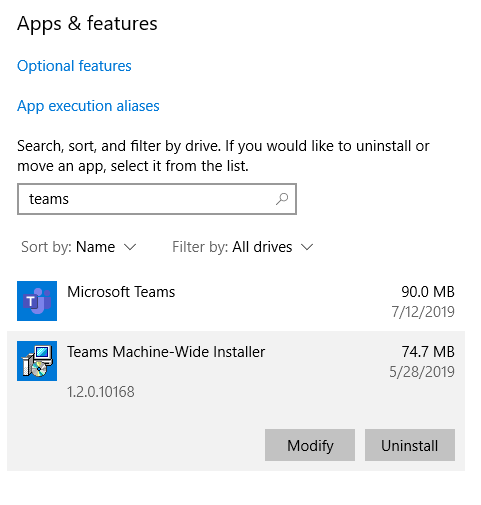
A Teams eltávolításához el kell távolítania a Microsoft Teamst és a Teams egész gépre kiterjedő telepítőjét is.
Megjegyzések:
-
A Teamst az Office eltávolítása is eltávolítja.
-
Ha újratelepíti az Office-t, vagy futtatja az Office online javítását, a Teams szerepelni fog az Office-ban.
-
A rendszergazdák megakadályozhatják a Teams telepítését az Office telepítésekor. Az eljárás dokumentációját lásd itt.
Mac
Lépjen ki a Teamsből, és kattintson a jobb gombbal a Teams-appra a Dockon, majd tartsa lenyomva az Option billentyűt, és kattintson a Kilépésre kényszerítés parancsra. Nyissa meg az Alkalmazások mappát, jelölje be a Microsoft Teams lehetőséget, és helyezze át a Kukába.
Ugyanúgy távolíthatja el a Teamst, ahogyan a mobileszközön lévő más alkalmazásokat.










